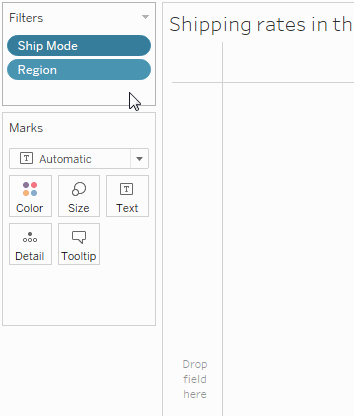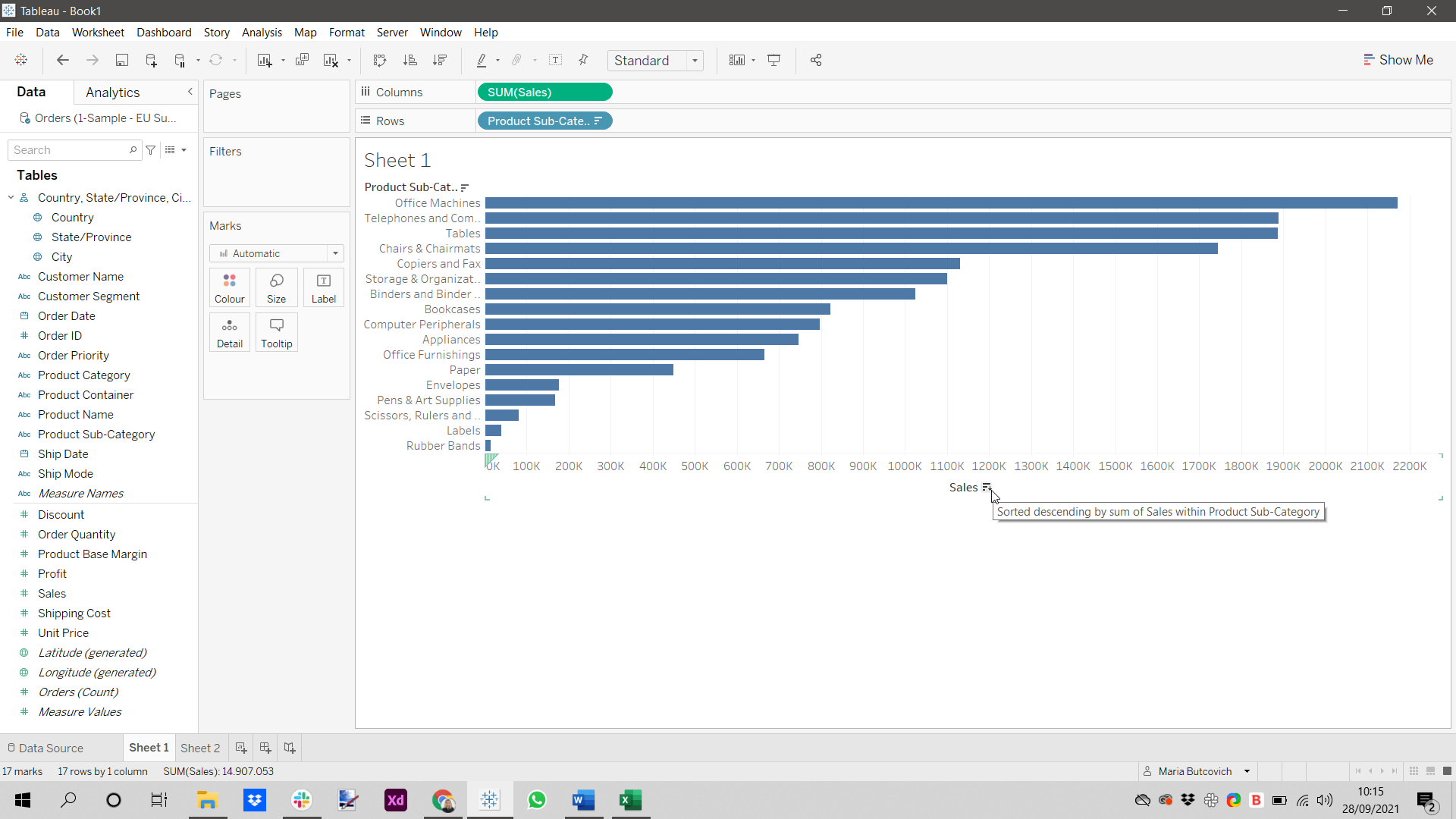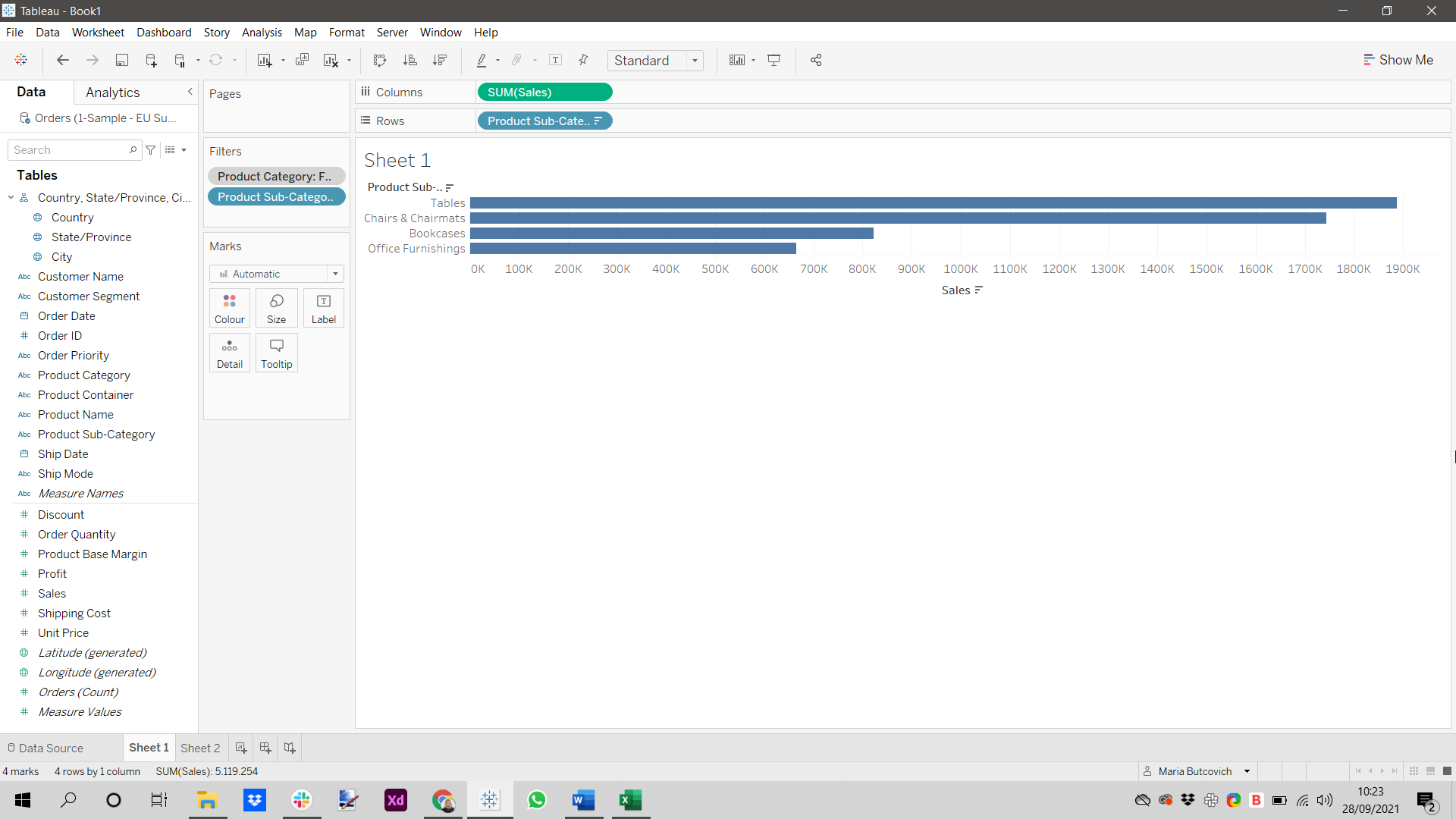Su Tableau tutti i filtri che vengono impostati funzionano in modo indipendente, ovvero ognuno di essi accede a tutte le righe dell’origine dati senza considerare gli altri. Ci sono diversi modi per applicare un filtro in Tableau Desktop e ne avevamo parlato in questo articolo e accennando ai filtri cross data source.
Tuttavia, se il filtro viene trasformato in un filtro di contesto, tutti gli altri filtri impostati diventano dipendenti in quanto elaborano solo i dati che passano attraverso il filtro di contesto. Tableau infatti ha un suo ordine delle operazioni: più alto è il filtro nell’ordine ufficiale delle operazioni, maggiore è l’influenza che ha su tutti quelli sottostanti.
I context filter vengono genericamente usati per:
- Migliorare le prestazioni: se imposti molti filtri o disponi di un’origine dati di grandi dimensioni, le query possono essere lente. Puoi impostare uno o più filtri di contesto per quei filtri che vanno a scremare di parecchio il numero di record presenti, permettendo agli altri di lavorare su un set di dati più ridotto.
- Creare un filtro numerico dipendente o Top N: è possibile impostare un filtro di contesto per includere solo i dati di interesse e quindi impostare un Top N.
Quando si utilizzano i filtri contestuali, per migliorarne le prestazioni, è bene tenere presenti alcune regole generali:
- Non utilizzare troppi filtri contestuali contemporaneamente, altrimenti si rischia di peggiorare le performance della propria dashboard. Si consiglia di usare a contesto pochi filtri, ma che riducano significativamente le dimensioni dell’insieme di dati.
- Completare la modellazione di tutti i dati prima di creare un contesto. Le modifiche nel modello dati richiedono il ricalcolo del contesto (ad esempio, la conversione tra misure e dimensioni).
- Impostare i filtri necessari per il contesto e creare il contesto prima di aggiungere campi nella vista: questo permette di velocizzare l’esecuzione della query.
- Le date come filtro contestuale si possono usare sia in misura continua che distinta.
Come creare un filtro contestuale
In Tableau Desktop è molto semplice convertire un filtro standard in filtro di contesto. Una volta trascinata una dimensione nello spazio dei filtri e selezionati i valori da filtrare, basterà cliccare con il tasto destro del mouse sul filtro stesso e scegliere l’opzione Add to Context.
Ma ora vediamo un esempio in cui può essere utile applicare un filtro di contesto. Utilizziamo l’origine dati Sample-Superstore e creiamo una vista per mostrare i 10 prodotti principali per vendita. In seguito utilizzeremo un filtro contestuale per la categoria di prodotti, così da poter vedere i 10 mobili più venduti.
- Per visualizzare le vendite per tutte le sottocategorie trasciniamo Sales in colonna e Product Sub-Category in Rows. Premendo su Sales ordiniamo i dati in modo decrescente per avere la vendita più elevata al primo posto.
- Per vedere solo i 10 prodotti più venduti creiamo un filtro trascinando il campo Product Sub-Category nella card Filtri. Dalla finestra di dialogo del Filtro basta andare su Top, selezionare By field e impostare i Top 10 by Sales e Sum. Una volta confermate le impostazioni del filtro, la vista mostra le 10 sottocategorie di prodotti principali in termini di vendite.
- Per visualizzare solo i mobili occorre creare un altro filtro. Trascinando il campo Product Category nello spazio Filtri appare una nuova finestra di dialogo nella quale bisogna selezionare solo Forniture e dare la conferma con OK.
La vista adesso ci mostra solo 3 prodotti. Questo perché, come detto precedentemente, Tableau elabora ogni filtro separatamente: la vista mostra quindi l’intersezione dei risultati (in questo caso 3 dei 10 prodotti principali sono mobili).
- Per visualizzare i 10 mobili più venduti basta convertire il filtro Categoria in un filtro contestuale. Dalla card dei Filtri, premendo col tasto destro del mouse su Categoria, apparirà un menù con la voce ‘Aggiungi a contesto’. I filtri contestuali vengono visualizzati nella parte superiore dello spazio Filtri e si distinguono per il colore grigio.
Adesso la vista mostra solo 4 mobili principali anziché i 10 attesi: questo perché solo quattro sottocategorie contengono mobili ma adesso sappiamo che il filtro viene valutato in base ai risultati del contesto.
In ogni caso, per leggere altri utili suggerimenti e continuare la tua formazione Tableau, puoi seguirci sui nostri canali social LinkedIn e Facebook o iscriverti alla nostra nuova community LearnToViz, per commentare questo e gli altri contenuti con gli altri membri della piattaforma!